Как посмотреть понравившиеся записи в ВК в 2023 году
Сотни видео, тысячи картинок, миллион «букав» проходят через современного человека ежедневно. Все из-за соцсетей, без которых мы сегодня жизни не представляем. В этом ворохе информации действительно интересная в лучшем случае половина. Остальное – хлам. И как отсеять лишнее, и оставить только то, что понравилось? Через специальный блок!
Вот и поговорим о том, как посмотреть понравившиеся записи в ВК и как найти то что лайкнул.
Содержание- Как посмотреть лайкнутые посты в ВК
- Как посмотреть понравившиеся записи в ВК: пошаговая инструкция
- Управление контентом во вкладке «Понравившееся»
- Можно ли узнать, что лайкают друзья
- Несколько слов о сторонних приложениях
- Где еще можно сохранить контент в ВК
Итак, как посмотреть понравившиеся записи в ВК?
Разработчики ВКонтакте регулярно вносят изменения в функционал сайта, добавляя новые разделы, опции и кнопки.
Казалось бы, что стремление «идти в ногу со временем» имеет только плюсы, но лишь на первый взгляд.
В данной ситуации есть один, весьма ощутимый минус – пользователи не всегда успевают отслеживать обновления, и выполнение привычных действий после очередного «улучшайзинга» нередко вызывает затруднения.
Так, заинтересовавшись, где раздел «Понравилось» в ВК в настоящий момент я (спойлер) не нашел его там, где обычно – в меню закладок.
Справедливо рассудив, что вездесущий Гугл мне поможет, я занялся поиском пошаговых инструкций.
И обнаружил, что большинство из них в 2023 году уже неактуальны! Но, несмотря на это, отыскать нужную вкладку мне все же удалось, хотя и не без труда. И сегодня я расскажу, как это сделать, чтобы избавить уважаемых читателей от долгих блужданий по сайту.
Итак, начинаем!
Как посмотреть лайкнутые посты в ВК
Что бы найти лайкнутые посты в ВК достаточно воспользоваться кнопкой «Понравилось«
Прежде чем перейти к руководствам, разберемся, что это за раздел и зачем он нужен.
Как вы знаете, любой пост в ВК можно отметить сердечком «Мне нравится».
Эта функция нужна не только для того, чтобы поддержать автора записи, она также позволяет быстро вернуться к понравившемуся контенту впоследствии.
Конечно, при условии, если вы точно знаете, где найти раздел «Понравилось» в ВК.
Ниже я расскажу где он находится.
Другие соцсети, к примеру, Одноклассники, сохраняют эту информацию на стене.
Перейдя в раздел профиля, вы обнаружите все записи, которые отметили лайком, в хронологическом порядке, от последних до самых ранних. И также легко сможете узнать, что понравилось вашим друзьям, в ленте вы увидите, что «Иван Иванов считает классным фото/видео Петра Петрова».
Доступна такая информация и о посторонних пользователях, если страница не закрыта – зайдя в «гости», под аватаром вы найдете как записи и медиа, выложенные этим человеком, так и посты, которые он лайкнул.
В ВКонтакте ситуация иная – эта соцсеть больше, чем иные, озабочена сохранением конфиденциальности.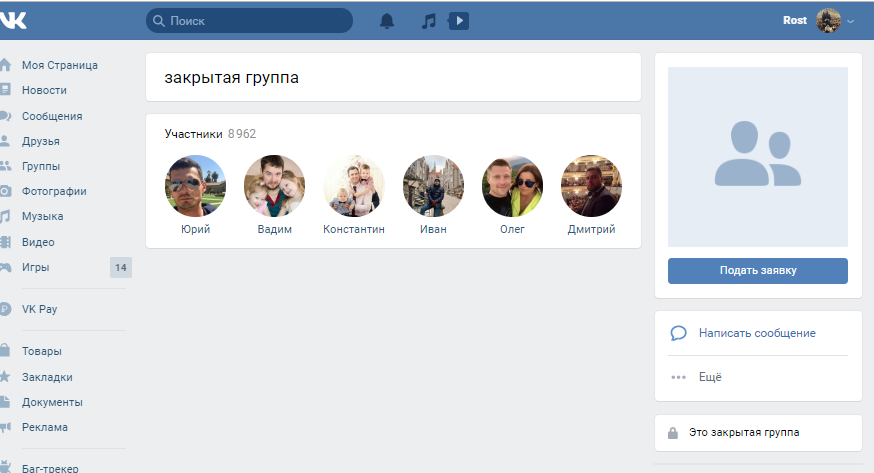
Стена отображает лишь новый контент, который добавили вы или ваши друзья. А также можно увидеть посты, под которыми френды оставили комментарии.
А вот информация о лайках здесь не доступна.
С одной стороны, это довольно удобно, ведь ваши интересы и симпатии не станут достоянием общественности.
Неудобство же в том, что не сразу понятно, где искать отмеченные лайком записи – думаю, вы заметили, что кнопки «Мне понравилось» в ВК нет.
Во всяком случае, на видном месте.
Конечно, можно махнуть на это рукой и сохранять контент, копируя в отдельный документ ссылки на него или используя функцию «Поделиться в ЛС».
Тем более, что в ВК можно отправлять сообщения самому себе, и не засорять диалоги с друзьями ненужной им информацией.
Но, согласитесь, это довольно трудоемко, куда проще просто тапнуть по «сердечку», чтобы система автоматически сохранила интересную статью, классное видео или рецепт из категории «быстро и просто» в отдельном разделе, и вы в любой момент могли добраться до них в несколько кликов.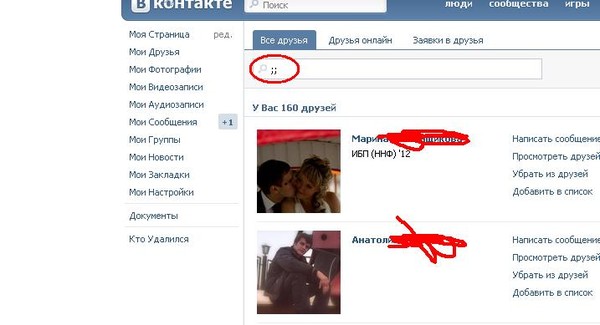
Так же, как и в ленте Одноклассников, записи будут располагаться по порядку, от недавних до ранних.
Какого-либо лимита ВК не устанавливает.
Даже если количество понравившихся постов будет исчисляться тысячами, платформа продолжит добросовестно хранить их до тех пор, пока вы сами не «почистите» раздел или не удалите свой аккаунт.
Как посмотреть понравившиеся записи в ВК: пошаговая инструкция
Большая часть функций доступна в полной и в мобильной версии сайта. И просмотреть, что мне понравилось в ВК, я одинаково легко смог как со стационарного, так и с мобильного устройства.
Правда, порядок действий и расположение команд существенно отличались.
Итак, ловите инструкции для каждого случая.
С ПК
Руководство, как посмотреть понравившиеся записи в ВК с компьютера, состоит всего из одного пункта. После авторизации в соцсети нужно лишь нажать на вкладку «Реакции», расположенную в правом боковом каталоге.
В открывшейся странице вы увидите все, что лайкнули с момента создания аккаунта – записи, фото, видео, клипы, товары и комментарии пользователей в публичных обсуждениях.
С телефона
Мобильные версии социальных сетей удобны тем, что общаться с друзьями и просматривать новости можно в любом месте, где ловит сеть.
Но выполнение отдельных задач здесь нередко занимает немного больше времени, чем с ПК.
Так, чтобы найти раздел «реакции» в ВК со смартфона, понадобится выполнить несколько шагов:
Авторизоваться в аккаунте и тапнуть по вкладке «Профиль».
Вызвать выдвижное меню нажатием на «гамбургер» в правом верхнем углу экрана.
Выбрать строку «Понравилось».
Если в разделе ничего не отображается, но вы уверены, что ставили лайки под множеством постов, обратитесь в техподдержку.
Управление контентом во вкладке «Понравившееся»
Если вы уже успели воспользоваться инструкциями и теперь знаете, где раздел «Понравилось» в ВК, то, скорее всего, заметили, что при просмотре информации можно установить фильтр.
В полной версии меню настроек размещается в правой части страницы.
Эта функция особенно удобна в случаях, когда раздел содержит большое количество постов.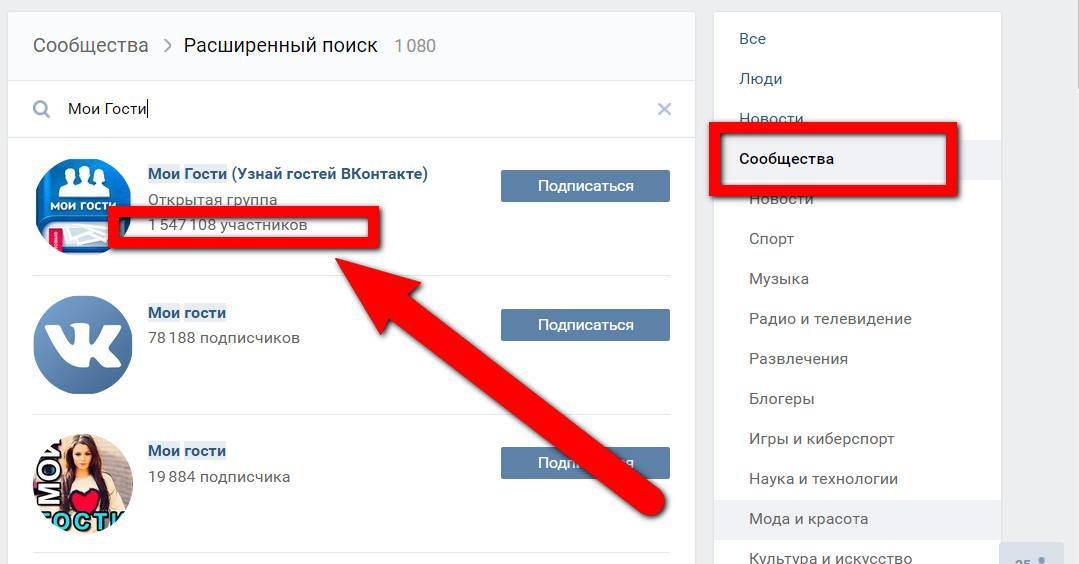 И если вам нужна определенная запись, фотография, видео и проч., вы можете снять галочки напротив других типов контента.
И если вам нужна определенная запись, фотография, видео и проч., вы можете снять галочки напротив других типов контента.
После этого система уберет из ленты ненужную информацию, оставив только то, что требуется изучить в настоящий момент.
В мобильной версии раздел выглядит несколько иначе. Посты уже рассортированы по вкладкам «Все», «Записи», «Комментарии», «Клипы» и т. д.
Достаточно тапнуть по нужному подразделу, допустим, «Клипы», и вы перейдете к перечню роликов.
Если надо убрать пост из раздела, в любой версии соцсети это делается путем нажатия на красное «сердечко» под контентом, который уже неактуален.
Понять, что выбранная запись удалена из понравившегося, можно по цвету значка – он должен стать белым.
Можно ли узнать, что лайкают друзья
Уверен, что у многих из вас уже возник этот вопрос, и вы с нетерпением ждете ответа.
Довольно соблазнительно выглядит возможность узнать, чьи фото за закрытыми дверями санузла лайкает партнер, верно? Но, как ни грустно мне вас огорчать, я вынужден ответить честно – используя стандартные функции ВК, сделать это никак не получится.
Как я уже упоминал, в вопросах приватности эта соцсеть непоколебима.
Однако выход есть – можно воспользоваться специальным софтом Serchlikes.ru. Это официальная программа, разработанная на базе API VK.
Открывая утилите доступ к своей странице, вы можете быть уверены в том, что ваши данные не будут похищены или использованы в неблаговидных целях.
Кроме того, служба безопасности ВКонтакте не расценит ваши попытки узнать о лайках друзей как нарушение политики конфиденциальности.
Помимо сведений о том, что сохранено в разделе «Понравившееся» у френдов, здесь вы сможете получить еще массу информации.
Например, кто скрывает вашу дружбу в сети, что комментирует выбранный пользователь и многое другое. Загляните на этот сайт, думаю, многим из вас он окажется полезным.
А теперь перейдем к вопросу, как просмотреть раздел «Понравилось» ВКонтакте у другого пользователя:
Открыть главную страницу сайта http://searchlikes.ru/login и нажать «Войти».
После того, как вы разрешите системе доступ к странице в соцсети, кликнуть по кнопке «Список друзей».
Щелкнуть по нику нужного человека.
В новом окне выбрать команду под надписью «Кого лайкает N?».
Задать параметры сканирования и запустить процесс.
Длительность поиска зависит от того, сколько друзей у выбранного пользователя.
Когда их несколько десятков, результат вы получите уже через пару минут. А если контактный лист насчитывает тысячи френдов, придется запастись терпением.
Несколько слов о сторонних приложениях
В сети можно найти множество сайтов, которые предлагают скачать ресурсы для того, чтобы посмотреть понравившиеся публикации в ВК у других пользователей, или предоставляющих услугу в режиме онлайн.
Однако далеко не всякому источнику можно доверять.
Подобные «приманки» нередко используют мошенники, и в этом случае события могут развиваться по одному из следующих сценариев:
- Система предложит скачать утилиту.
 А после загрузки и распаковки файла устройство будет заражено вредоносным ПО.
А после загрузки и распаковки файла устройство будет заражено вредоносным ПО. - Потребуется ввести логин и пароль от ВК. Казалось бы, попасться на такую уловку не может даже детсадовец. Но практика показывает, что подобный «трюк» отлично работает. Злоумышленники получают доступ к странице доверчивого пользователя и рассылают с нее спам или просят деньги в долг от имени владельца аккаунта.
- Понадобится внести оплату. Нужно ли говорить, что после перечисления средств услуга предоставлена не будет? В лучшем случае вы просто потеряете некоторую сумму, а в худшем – система зафиксирует данные платежного средства, и мошенники опустошат счет.
Конечно, я не берусь утверждать, что надежных ресурсов, помимо того, который я описал выше, не существует. Но помните, что и прохвостов в сети немало.
Поэтому, чтобы не стать жертвой обмана, перед тем, как приступить к установке неизвестного приложения на ПК или телефон, проведите небольшое «расследование». Просто изучите отзывы об этой утилите или онлайн-ресурсе.
Само собой, на сторонних источниках.
Отклики, размещенные администрацией сайта, предлагающего услугу, принимать во внимание не стоит – они будут восторженными независимо от реального положения вещей.
Получи больше подписчиков
Бесплатные подписчики за выполнение заданий, или быстрая недорогая накрутка. Что выберешь ты?
Накрутка недорого
Бесплатная накрутка
Где еще можно сохранить контент в ВК
Если по каким-то причинам использовать раздел «Нравится» неудобно или нет желания, существует еще несколько вариантов.
Сохранять адреса в отдельном документе я вам не предлагаю – этот способ не слишком удобен, кроме того, велик риск случайно удалить нужный документ или просто не вспомнить, где ссылка на понравившееся видео или фото из ВК.
Сбрасывать контент в диалог с каким-либо пользователем тоже не стоит.
Рано или поздно ему это надоест, и он добавит вас в «Черный список». Или пожалуется в службу поддержки, и ваш аккаунт будет безжалостно забанен.
Или пожалуется в службу поддержки, и ваш аккаунт будет безжалостно забанен.
Поэтому я предлагаю вам простые, надежные и абсолютно безопасные способы хранения контента.
В меню закладок
Если кликнуть по 3 точкам напротив ника автора поста, вы увидите выпадающее меню. Для копирования контента выберите пункт «Сохранить в закладках».
Впоследствии, если захотите просмотреть его с ПК, нажмите на соответствующий раздел в левом боковом меню.
В мобильном приложении понадобится вызвать выдвижное меню во вкладке профиля и выбрать первую строку – «Закладки».
Так же, как и в разделе «Понравившееся», информация будет разделена на категории – «Все записи», «Люди», «Сообщества» и проч.
Убрать контент здесь так же просто, как и добавить. Надо нажать на 3 точки напротив ника автора и выбрать команду «Удалить из закладок».
В личном чате
ВК предоставляет возможность создавать чаты, в которых будет всего один участник – это вы. А отправлять в такие «диалоги» понравившийся контент можно с помощью кнопки «Поделиться».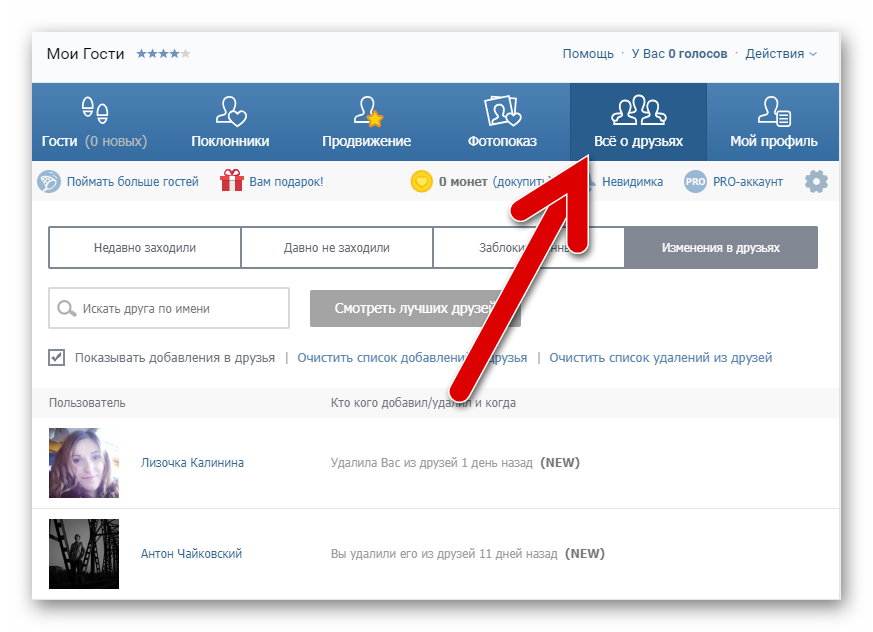
Показываю, как сделать персональную беседу с мобильного:
Запустить приложение и войти во вкладку «Мессенджер».
Тапнуть по значку с карандашом в верхней части экрана.
Проигнорировать предложение подключить контакты во всплывшем меню, кликнуть по команде «Создать беседу».
Не выбирая никого из списка, нажать на «Продолжить».
Ввести название чата, подтвердить создание.
С ПК порядок действий тот же, но с одним исключением.
Система не даст вам создать диалог, не добавив собеседников. Вам придется сначала отметить хотя бы одного пользователя, а затем удалить его из чата.
Теперь, чтобы сохранить контент, вам понадобится лишь нажать кнопку «Поделиться» под ним, и из списка предложенных вариантов выбрать «В личных сообщениях», а затем указать свой чат в качестве получателя.
Как вы понимаете, при использовании этого варианта найти понравившееся видео, фото или статью в ВК не составит труда. Достаточно перейти в мессенджер и открыть нужный диалог.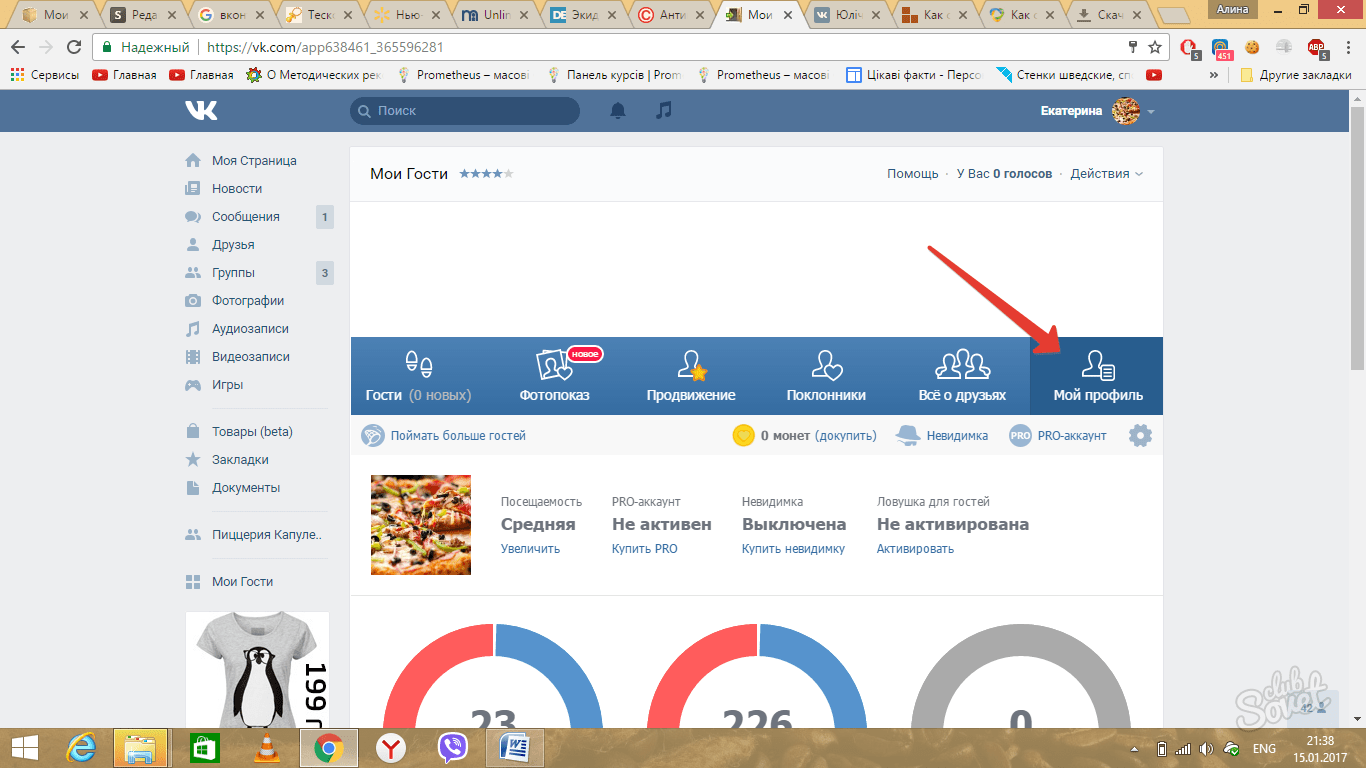
Кстати, подписчиков надо?)
Бесплатные подписчики и лайки за выполнение заданий, или быстрая недорогая накрутка. Что выберешь ты?
Накрутка недорого
Бесплатная накрутка
как работают и как попасть в рекомендации друзей
Рекомендации ВК — это особый раздел, который работает по принципу искусственного интеллекта и анализирует ваши предпочтения в сети. Над его созданием трудились лучшие программисты, чтобы вы видели только интересные и актуальные новости. Далее мы подробнее расскажем о работе и настройке этой ленты.
Что такое рекомендации в ВК
Лента рекомендаций ВКонтакте формируется исходя их нескольких условий:
- Наиболее популярные записи из других групп.
- Посты из групп, на которые подписаны ваши друзья и которым они ставят лайки или комментируют.
- Алгоритм вычисляет новости, на просмотр которых вы потратили больше времени и подбирает похожие.

- Если в переписке вы отправляли кому-то информацию или ее присылали вам, то она также попадет в раздел рекомендаций.
Особо интересно и то, что система анализирует уровень сигнала Интернета на вашем устройстве. Это значит, что если у вас на данный момент слабое подключение, то вы не будете получать «тяжелые» материалы. Например, вместо видео в разрешении 1080р вам предложат разрешение 720р или 480р. То же самое с изображениями и аудиозаписями.
При этом вам не стоит беспокоиться о сохранности своих личных данных. Алгоритм анализирует только ваш интерес к постам и новостям. Он никоим образом не использует информацию о вас и не отслеживает темы переписок.
Где находится лента рекомендаций ВКонтакте
Итак, если вам не терпится посмотреть какие же новости для вас подобрал искусственный интеллект, то вот как это узнать:
- Зайдите в свой аккаунт ВК.
- Перейдите во вкладку с новостями — кнопочка для этого находится в меню слева.

- А теперь обратите внимание на меню справа. Там, среди прочих, находится раздел «Рекомендации».
- Кликните по нему, чтобы перейти в ленту.
Здесь вы сможете посмотреть как интересные посты из других групп, так и рекомендации друзей в ВК.
Задумались как зайти в рекомендации ВКонтакте с телефона? На данный момент эта возможность предусмотрена только для музыкального раздела. Ведь ВК подбирает для вас и музыкальные композиции. Но об этом чуть позже. Если же вы хотите увидеть посты и возможных друзей, то придется воспользоваться полной версией сайта.
Как настроить ленту
Где найти рекомендации в ВК, как они формируются и от чего зависят мы с вами выяснили. А можно ли как то повлиять на предлагаемые новости? Конечно! Разработчики позаботились об этом и оставили нам несколько инструментов для настройки ленты.
Чтобы найти их, сделайте следующее:
- Войдите в свой аккаунт.

- Откройте ленту новостей и перейдите в раздел «Рекомендации» (в меню справа).
- А теперь наведите курсор на стрелочку в правом верхнем углу любого поста.
Вы увидите выпадающее меню, в котором можно будет выбрать определенный пункт. Вот что значит каждый из них при настройке рекомендаций в ВК:
- Это не интересно. Выбирая этот пункт вы даете системе понять что не хотите видеть посты подобного содержания. Да, возможно вам когда-то понравилась подобная запись, возможно вы ее даже прокомментировали. Но это ведь не значит, что вы всегда хотите видеть что-то подобное.
- Сохранить в закладках. Эта настройка, напротив, говорит о вашей заинтересованности. Если вы не хотите подписываться на группу— источник, а запись вам понравилась, то смело сохраняйте ее в закладки. Хотя вы вполне можете и подписаться на сообщество, при этом сохранив быстрый доступ к посту.
- Пожаловаться. Этот пункт наверняка вам известен.
 С его помощью вы можете не просто исключить новость из своей ленты рекомендаций. Вы можете сообщить администрации сайта о неправомерном контенте. Когда вы кликните по этой настройке, увидите список возможных нарушений. Среди них будут спам, оскорбление, мошенничество и многое другое. В общем вам будет из чего выбрать. Ну и само собой, подобный контент перестанет появляться в ваших рекомендациях ВК.
С его помощью вы можете не просто исключить новость из своей ленты рекомендаций. Вы можете сообщить администрации сайта о неправомерном контенте. Когда вы кликните по этой настройке, увидите список возможных нарушений. Среди них будут спам, оскорбление, мошенничество и многое другое. В общем вам будет из чего выбрать. Ну и само собой, подобный контент перестанет появляться в ваших рекомендациях ВК.
- Уведомлять о записях. В данном случае, вы будете получать уведомления о новостях из группы, не подписываясь на нее. Согласитесь, тоже довольно удобный вариант. Тем более что можно отключить звуковые оповещения, если они Вас отвлекают. Главное, чтобы настройки телефона и соцсети позволяли ими пользоваться. Иначе уведомления не придут на ваш смартфон.
Теперь вы в любой момент сможете открыть рекомендации в ВК и настроить их под свои предпочтения.
Рекомендации друзей
Как вы помните, в этом разделе вам еще предлагают ознакомиться со списком возможных друзей. Его тоже можно настроить. Но сначала поговорим о том, по какому принципу этот список формируется:
Его тоже можно настроить. Но сначала поговорим о том, по какому принципу этот список формируется:
- Люди, с которыми у вас есть общие знакомые. При этом чем больше этих знакомых, тем выше в списке они будут находиться.
- Общие учебные заведения. При этом программа берет во внимание и год окончания ВУЗа или школы, чтобы с наибольшей вероятностью найти ваших знакомых.
- Место жительства — город, округ, район.
- Подписка на одни и те же группы. В данном случае вы увидите людей, с которыми, возможно, и не знакомы лично, но имеете общие интересы. Также друзья могут вам порекомендовать сообщества.
- Переписка. Если вы когда-то обменялись парой сообщений с каким-либо пользователем, то очень велика вероятность, что система рано или поздно напомнит вам об этом человеке.
Вот что такое рекомендации друзей в ВК, вы с легкостью сможете завести новые знакомства и полезные связи, исходя из ленты. Также вы можете настроить и эту часть раздела.
Как настроить
Какие же настройки есть для рекомендаций друзей в ВК и как они работают? Чтобы это выяснить, сделайте так:
- Войдите в свой аккаунт ВК.

- Перейдите на страницу новостей.
- Откройте раздел «Рекомендации», кликнув по соответствующей надписи в меню справа.
- Прокрутите страничку чуть вниз,там вы увидите пользователей, с которыми возможно знакомы.
- Если в данном разделе эта информация не отображается, то перейдите в раздел «Друзья». Кнопочка для этого находится в меню слева.
- Теперь обратите внимание на столбец справа. Там появится список «Возможные друзья».
- Разверните его, чтобы лучше рассмотреть, нажав «Показать всех».
- Если человек вам не нравится и вы не хотите больше его видеть, нажмите на крестик, который появляется при наведении курсора на его аватарку.
- А если вы напротив, хотите добавить пользователя в друзья, то достаточно нажать на символ человечка с плючиком. Он находится справа от имени человека.
Теперь вы знаете почему в рекомендациях ВКонтакте вылезает тот или иной человек.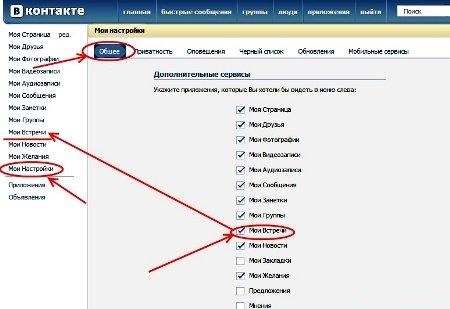 Даже если вы понятия не имеете кто это, то не сложно догадаться, что у вас с ним есть что-то общее — знакомые или интересы.
Даже если вы понятия не имеете кто это, то не сложно догадаться, что у вас с ним есть что-то общее — знакомые или интересы.
Полностью скрыть этот раздел, к сожалению, не получится. Возможно в дальнейшем эта функция и появится. Но зато теперь вы знаете как изменять рекомендации в ВК и управлять их актуальностью для своего аккаунта.
Музыкальные композиции
Вы можете посетить и раздел с музыкальными новинками и рекомендациями музыки (и не только) из ВК. Принцип отбора композиций здесь такой же как для рекомендаций друзей и новостей ВКонтакте.
Это можно сделать как с помощью компьютера, так и с помощью телефона.
С компьютера
Выполните следующую последовательность:
- Войдите в свой аккаунт ВК.
- В меню слева кликните по разделу «Музыка».
- В верхней части страницы вы увидите несколько вкладок.
- Выберите «Рекомендации».
Здесь вы сможете прослушать специально подобранный плейлист, посмотреть отдельные композиции и целые альбомы. Все это система сочла интересным для вас. Разве что изменить обложку плейлиста Вы не сможете.
Все это система сочла интересным для вас. Разве что изменить обложку плейлиста Вы не сможете.
Со смартфона
А вот где находятся музыкальные рекомендации в ВК в мобильной версии:
- Откройте приложение и войдите в свой аккаунт.
- Нажмите на три горизонтальные черточки в правом нижнем углу.
- Теперь откройте раздел «Музыка».
- Также, в верхней части дисплея, находятся две вкладки.
- Откройте вкладку «Рекомендации».
Как и в случае с ПК, здесь вы увидите различные подборки, подготовленные специально для вас.
Как попасть в рекомендации в ВК
Этот раздел будет вам интересен, если вы являетесь администратором сообщества и пытаетесь вывести его в топ. Дело в том, что вы можете попасть в рекомендации друзей и посторонних пользователей.
ВКонтакте разработали еще один искусственный интеллект, который помогает талантливым авторам, блогерам и админам продвинуть свои группы и блоги. Называется он Прометей и работает по принципу поиска уникального контента.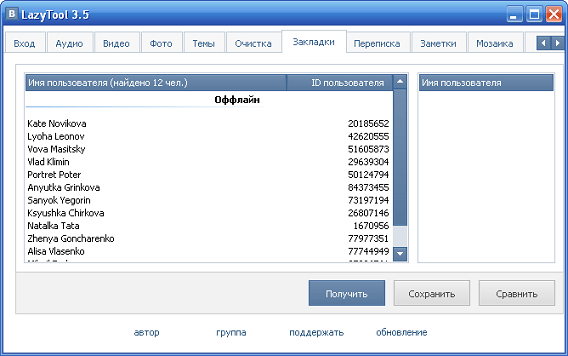
Этот алгоритм неустанно путешествует по просторам социальной сети, анализирует контент различных групп и выявляет достойных. Как же попасть в рекомендации ВКонтакте группе или сообществу? Просто выполняйте следующие условия:
- Создавайте оригинальный контент. Не допускайте копирования и рерайтинга с других источников.
- Объем каждой записи не должен ограничиваться парой предложений. Чем развернутее и интереснее будет информация, тем больше вероятность попасть в зону внимания Прометея.
- К аудио-, видео-, и графическому контенту это тоже относится.
- Размещайте посты каждый день.
Если вы будете добросовестно выполнять все эти условия, то уже очень скоро вас заметят. При этом совершенно не важно сколько у вас подписчиков и как долго существует паблик.
Достойные сообщества получают специальный значок — огонек. Выдается он на 7 дней и в этот период творятся чудеса. Ваши посты показываются в разделе рекомендаций у десятков тысяч пользователей, сообщество попадает в специальную группу. А самое главное — все это абсолютно бесплатно. Кстати получать этот огонек вы можете неограниченное количество раз.
А самое главное — все это абсолютно бесплатно. Кстати получать этот огонек вы можете неограниченное количество раз.
Мы рассказали вам все необходимое об этом разделе. Теперь вы знаете как изменить рекомендации в ВК, чтобы они больше соответствовали вашему вкусу. А при желании, и сами сможете попасть к друзьям и знакомым в этот раздел, продвинув свою группу.
Не удается добавить закладки в Chrome на ПК с Windows
Если вы не можете добавить закладки в Chrome на ПК с Windows, этот пост предлагает рекомендации по устранению проблемы и успешному созданию или редактированию закладок Chrome.
Как добавить закладки в Chrome?
Чтобы добавить закладку в Chrome на ПК с Windows, введите URL-адрес веб-страницы, которую хотите добавить в закладку, в адресной строке. После открытия страницы щелкните значок Star рядом со строкой веб-адреса. В качестве альтернативы вы открываете целевую веб-страницу, нажимаете Ctrl+D горячая клавиша, а затем нажмите кнопку Готово.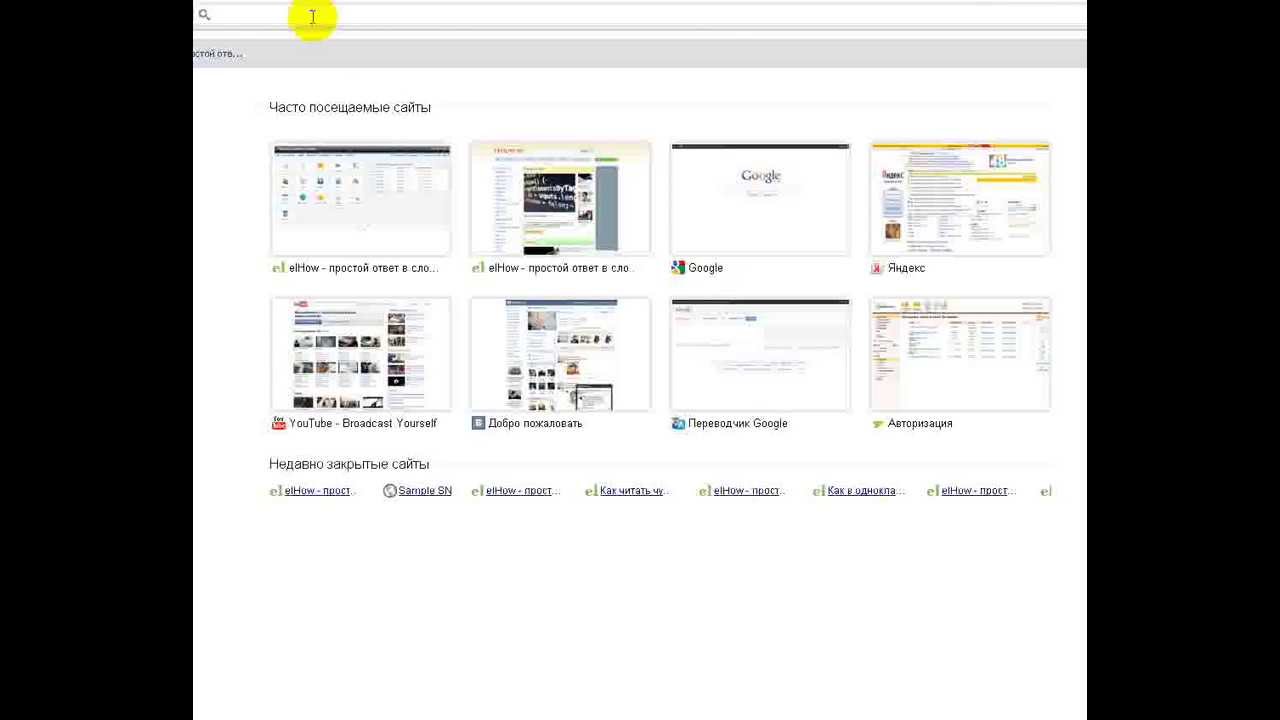
Однако некоторые пользователи не могут добавлять, просматривать или редактировать закладки в своем браузере Chrome. Теперь эта проблема может быть вызвана различными причинами, такими как мошеннические расширения браузера, поврежденный кеш, поврежденный профиль пользователя, поврежденные настройки и данные настройки или ошибочная установка Chrome.
Прежде чем переходить к решениям, мы рекомендуем проверить выбранную папку, чтобы добавить закладку. Некоторые пользователи выбрали Мобильные закладки папки при добавлении своих закладок. Следовательно, они не могли просматривать свои недавно добавленные закладки на панели своего компьютера. Следовательно, если это так, нажмите кнопку «Звезда», чтобы добавить закладку, а затем в разделе « Папка » выберите папку « Панель закладок ». Кроме того, если панель закладок заполнена, нажмите кнопку со стрелкой, чтобы получить доступ к новым закладкам.
Если вы не можете добавлять, просматривать или редактировать закладки или Диспетчер закладок не работает должным образом в браузере Chrome на ПК с Windows, вы можете выполнить следующие исправления, чтобы решить проблему:
- Обновите браузер Chrome.

- Перезагрузите компьютер.
- Включить панель закладок.
- Переименуйте файл закладок
- Удалите старые закладки и попробуйте добавить их заново.
- Отключите свои расширения и удалите проблемные расширения.
- Убедитесь, что синхронизация закладок Chrome включена.
- Удалить кеш браузера Chrome.
- Создайте новый профиль пользователя в Chrome.
- Сбросить или удалить и переустановить Chrome.
1] Обновите браузер Chrome
Чтобы обновить Chrome, откройте браузер, нажмите кнопку меню с тремя точками и выберите пункт Справка > О Google Chrome . Затем он начнет проверять наличие доступных обновлений, и если есть какие-либо доступные обновления, он загрузит их. После этого перезапустите браузер, чтобы установить новые обновления, а затем посмотрите, устранена ли проблема.
2] Перезагрузите компьютер
Иногда это может быть временный сбой или проблема, которая должна быть устранена простым перезапуском.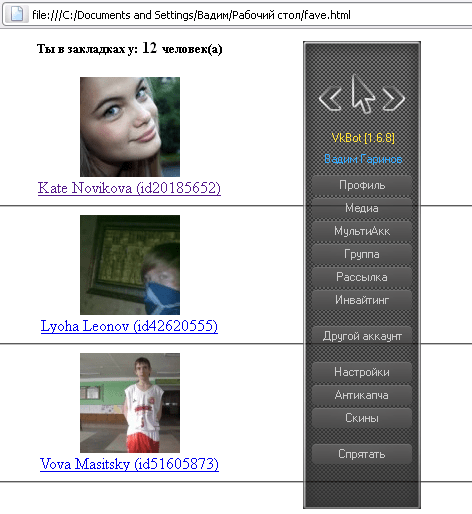 Следовательно, вам следует сначала перезагрузить компьютер, а затем запустить Chrome и попробовать добавить страницы в закладки или открыть диспетчер закладок.
Следовательно, вам следует сначала перезагрузить компьютер, а затем запустить Chrome и попробовать добавить страницы в закладки или открыть диспетчер закладок.
Связано: Закладки Chrome исчезли или не отображаются
3] Включить панель закладок
Проверьте, включили ли вы наши закладки или нет. Возможно, вы скрыли панель закладок в Chrome, поэтому вы не можете просматривать свои закладки и предполагать, что вы не можете добавить закладку. Для этого выполните следующие действия:
- Сначала откройте Chrome и нажмите кнопку меню с тремя точками.
- Теперь выберите опцию Settings из появившейся опции и перейдите к Внешний вид вкладка на левой панели.
- После этого включите переключатель, связанный с опцией Показать панель закладок .
4] Переименуйте файл закладок
Эта проблема может быть связана с поврежденным файлом закладок. Итак, в этом случае вы можете попробовать переименовать файл закладок, хранящийся на вашем компьютере, а затем посмотреть, устранена ли проблема. Вот как это сделать:
Вот как это сделать:
- Убедитесь, что Chrome не работает в фоновом режиме.
- Затем нажмите Win + R, чтобы открыть окно команды «Выполнить», и введите AppData в открытом поле.
- В открывшемся месте перейдите в локальную папку, а затем откройте папку Google > Chrome > User Data .
- После этого перейдите в папку профиля пользователя и найдите файлы Bookmarks и Bookmarks.bak и создайте резервную копию этих файлов, чтобы быть в безопасности.
- Теперь переименуйте файл Bookmarks в Bookmarks.old и Bookmarks.bak в Bookmarks .
- После этого перезапустите Chrome и попробуйте создать закладки, чтобы проверить, решена ли проблема.
Если проблема не устранена, перейдите к следующему исправлению.
См.: Как восстановить отсутствующую верхнюю панель инструментов Chrome?
5] Удалите свои старые закладки и попробуйте добавить их повторно
Вы также можете попробовать удалить существующие закладки из Chrome, перезапустить браузер, а затем повторно добавить новые закладки. Это обходной путь, который может помочь вам добавить закладки в Chrome.
Это обходной путь, который может помочь вам добавить закладки в Chrome.
Связанный: Синхронизация Google Chrome не работает
6] Отключите ваши расширения и удалите проблемные расширения
Следующее, что вы можете сделать, это отключить ваши расширения в Google Chrome. Некоторые подозрительные мошеннические расширения pr могут мешать нормальной работе вашего браузера и вызывать проблемы с закладками.
- Откройте браузер Google Chrome, введите chrome://extensions в адресной строке и нажмите клавишу Enter.
- На странице «Расширения» отключите все расширения, переключив соответствующий переключатель.
- Теперь проверьте, можете ли вы добавлять страницы в закладки и работает ли Менеджер закладок нормально или нет.
Если после отключения расширений в Chrome закладки работают нормально, можете быть уверены, что основной виновник — одно или несколько расширений. Теперь вы можете начать включать свои расширения одно за другим, а затем проанализировать, что вызывает проблему.
Как только вы обнаружите проблемное расширение, вы можете использовать Удалить кнопку , чтобы навсегда удалить расширение.
Прочитано: Chrome JavaScript не работает, не обновляется или не загружается.
7] Убедитесь, что синхронизация закладок Chrome включена
Если ваша проблема в том, что закладки Chrome не сохраняются в облаке, это может относиться к вам. Закладки могут не сохраняться, если вы отключили синхронизацию закладок в Chrome. Следовательно, включите синхронизацию закладок следующим образом:
- Откройте Chrome, нажмите кнопку меню с тремя точками и выберите Настройки Опция из появившегося меню.
- Теперь нажмите на опцию Sync and Google services , а затем нажмите на опцию Manage what you Sync .
- После этого вы можете выбрать опцию Синхронизировать все для синхронизации всего содержимого.
- Однако, если вы хотите синхронизировать только выбранные элементы, щелкните параметр Настроить синхронизацию и включите переключатель Закладки .

- После этого проверьте, можете ли вы сохранять закладки Chrome или нет.
8] Удалить кеш браузера Chrome
Возможно, у вас возникли проблемы с закладками в Chrome из-за поврежденного кеша. Очистите кеш браузера и посмотрите, устранена ли проблема.
- Откройте Chrome и щелкните пункт меню с тремя точками.
- Теперь нажмите на опцию Дополнительные инструменты и нажмите на опцию Очистить данные браузера .
- Если вы хотите быстро очистить параметр просмотра данных, нажмите сочетание клавиш Ctrl+Shift+Del.
- Затем установите для параметра Диапазон времени значение Все время в открывшемся диалоговом окне.
- Теперь установите флажок Кэшированные изображения и файлы и другие флажки данных, которые вы хотите удалить.
- Нажмите кнопку Очистить данные , и кэшированные данные будут удалены из вашего браузера.
- После этого вы можете снова открыть браузер Chrome и проверить, устранена ли проблема.

Прочитано: Как создать закладку для перезапуска Chrome, Edge или Opera?
9] Создайте новый профиль пользователя в Chrome
Если вы по-прежнему не можете добавлять закладки в Chrome, возможно, проблема связана с вашим текущим профилем пользователя. Профили пользователей обычно повреждаются и вызывают такие проблемы в браузере. Следовательно, в этом случае вы можете создать новый новый профиль пользователя, а затем проверить, исчезла ли проблема.
- Для этого откройте Chrome и щелкните значок профиля пользователя в правом верхнем углу.
- Теперь нажмите кнопку «Добавить», а затем нажмите кнопку 9.0003 Войти Кнопка для входа с другой учетной записью Google. Или вы также можете нажать кнопку Продолжить без учетной записи , чтобы продолжить без нее.
- После этого добавьте имя, выберите цвет темы, выберите изображение профиля и заполните другие данные.
- Наконец, нажмите кнопку «Готово», чтобы создать новый профиль пользователя.

- Теперь вы можете начать добавлять свои закладки и управлять ими в Chrome и посмотреть, решена ли проблема или нет.
Чтение: Как предотвратить редактирование закладок в Chrome?
10] Сбросить или удалить и переустановить Chrome
Следующее исправление, которое вы можете применить, — это сброс браузера Google Chrome. В браузере могут быть некоторые повреждения, которые можно исправить только путем перезагрузки Chrome. Сброс восстановит исходное состояние Chrome без каких-либо настроек. После сброса Chrome до исходного состояния вы сможете создавать новые закладки. Однако, если вы все еще не можете, у нас есть еще одно исправление, которое должно вам помочь. Итак, переходим к следующему решению.
Если и это не поможет, то в крайнем случае можно будет полностью удалить его, а затем загрузить и установить его последнюю версию.
Что такое сочетание клавиш для сохранения закладок в Chrome?
Чтобы сохранить закладку в Chrome, вы можете использовать сочетание клавиш Ctrl+D. Если вы хотите сохранить все открытые вкладки как закладки в новой папке, вы можете нажать горячую клавишу Ctrl+Shift+D. Если вы хотите открыть Диспетчер закладок, вы можете быстро нажать комбинацию клавиш Ctrl+Shift+O. Чтобы отобразить или скрыть панель закладок, нажмите Ctrl+Shift+B.
Если вы хотите сохранить все открытые вкладки как закладки в новой папке, вы можете нажать горячую клавишу Ctrl+Shift+D. Если вы хотите открыть Диспетчер закладок, вы можете быстро нажать комбинацию клавиш Ctrl+Shift+O. Чтобы отобразить или скрыть панель закладок, нажмите Ctrl+Shift+B.
112 Акции
- Подробнее
Atavi — менеджер закладок
← НазадОбщие вопросы
Зачем нужна регистрация ?
Чтобы получить доступ к своим закладкам в любое время и с любого устройства, вам необходимо иметь учетную запись. Только в этом случае мы можем гарантировать полную безопасность ваших закладок.
Как удалить мой аккаунт?
Нажмите на значок «корзина» в правом нижнем углу (рядом с «связаться с нами»). После этого вы получите электронное письмо, откройте его и подтвердите удаление учетной записи.
Как зарегистрироваться?
Настоятельно рекомендуем пройти нашу красочную виртуальную экскурсию. Это происходит, когда вы попадаете сюда в первый раз. После окончания тура вы увидите номерной знак.
Это происходит, когда вы попадаете сюда в первый раз. После окончания тура вы увидите номерной знак.
Если вы уже все узнали о функционале Atavi или закрыли тур, просто нажмите Меню и введите свой адрес электронной почты.
Могу ли я авторизоваться через социальные сети?
Да, можно. Вы можете зарегистрироваться или авторизоваться через любимую социальную сеть: Facebook, Twitter, Google+, ВКонтакте.
My Atavi Design
Как установить собственный фон?
Открыть панель управления пользователя. Выберите «Моя тема» и загрузите свою фотографию!
Как изменить фон?
Откройте Личный кабинет и выберите любой фон из более чем 30 HD-изображений.
Мои закладки
Выберите способ отображения закладок. Откройте Личный кабинет и нажмите на нужную иконку:
Закладки и группы
Как включить или отключить группы?
Чтобы включить или отключить группы, установите или снимите специальный флажок
Как установить пароль для группы?
Настройки открытых групп:
Все ваши группы будут выглядеть так:
Выберите группу, которую хотите защитить. Затем нажмите Защитная группа
Затем нажмите Защитная группа
Введите пароль своей учетной записи Atavi и нажмите Сохранить
Нажмите Готово
Теперь защищенный грунт выглядит так (рядом с его названием стоит замочек) ):
Теперь, чтобы увидеть закладки в этой группе, вам нужно ввести свой пароль:
Как переименовать закладку?
Чтобы изменить имя группы, сначала откройте Настройки групп:
Все ваши группы будут выглядеть следующим образом:
Выберите группу, которую вы хотите переименовать, и введите ее новое имя, нажмите Готово
Нажмите Готово
Возможные проблемы
Где мои закладки? Не могу их видеть!
Все потеряно? Сохраняйте спокойствие и прочитайте это. Есть только две причины, по которым вы не можете видеть свои закладки.
- Вы вышли из системы (например, в результате нажатия ссылки «Выход» или удаления файлов cookie).
 Если это так, просто войдите снова.
Если это так, просто войдите снова. - Вы удалили файлы cookie и кэш в своем браузере без регистрации . К сожалению, в этом случае все ваши закладки действительно исчезли.
Помните, что закладки полностью приватны, в целости и сохранности, только если вы добавите их в учетную запись. Узнайте здесь, как зарегистрироваться.
Забыл пароль!
Восстановить легко! Нажмите «Восстановить», затем введите свой адрес электронной почты. После этого вы найдете сообщение, содержащее ссылку, в своем почтовом ящике. Нажмите на нее и получите доступ к своим закладкам!
Импорт и экспорт закладок
Как импортировать мои закладки из Chrome?
Войти. Открыть меню пользователя. Нажмите Import и следуйте инструкциям.
Наши расширения
Как использовать расширение Chrome?
- Установить: https://goo.gl/RLT51s
- Войдите в систему.
- Используйте значок расширения, чтобы добавить закладку в определенную группу.


 А после загрузки и распаковки файла устройство будет заражено вредоносным ПО.
А после загрузки и распаковки файла устройство будет заражено вредоносным ПО.


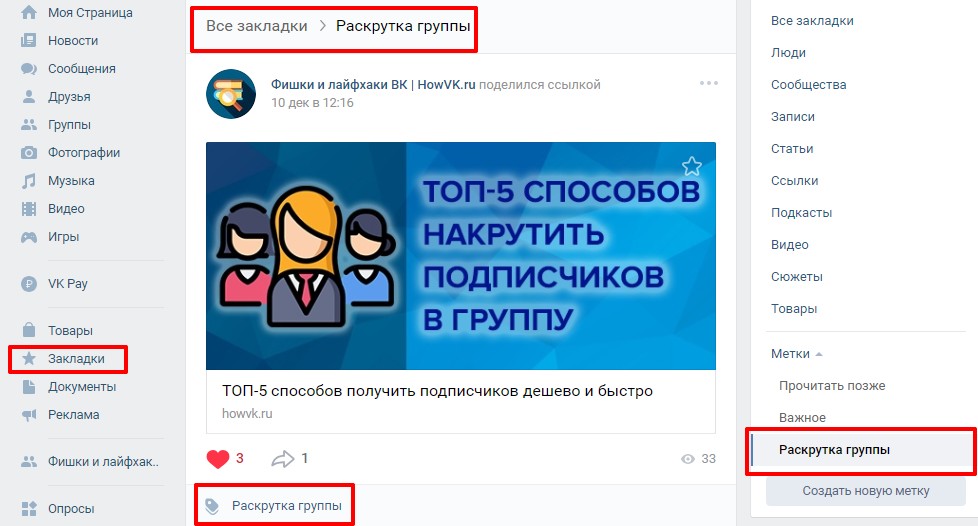 С его помощью вы можете не просто исключить новость из своей ленты рекомендаций. Вы можете сообщить администрации сайта о неправомерном контенте. Когда вы кликните по этой настройке, увидите список возможных нарушений. Среди них будут спам, оскорбление, мошенничество и многое другое. В общем вам будет из чего выбрать. Ну и само собой, подобный контент перестанет появляться в ваших рекомендациях ВК.
С его помощью вы можете не просто исключить новость из своей ленты рекомендаций. Вы можете сообщить администрации сайта о неправомерном контенте. Когда вы кликните по этой настройке, увидите список возможных нарушений. Среди них будут спам, оскорбление, мошенничество и многое другое. В общем вам будет из чего выбрать. Ну и само собой, подобный контент перестанет появляться в ваших рекомендациях ВК.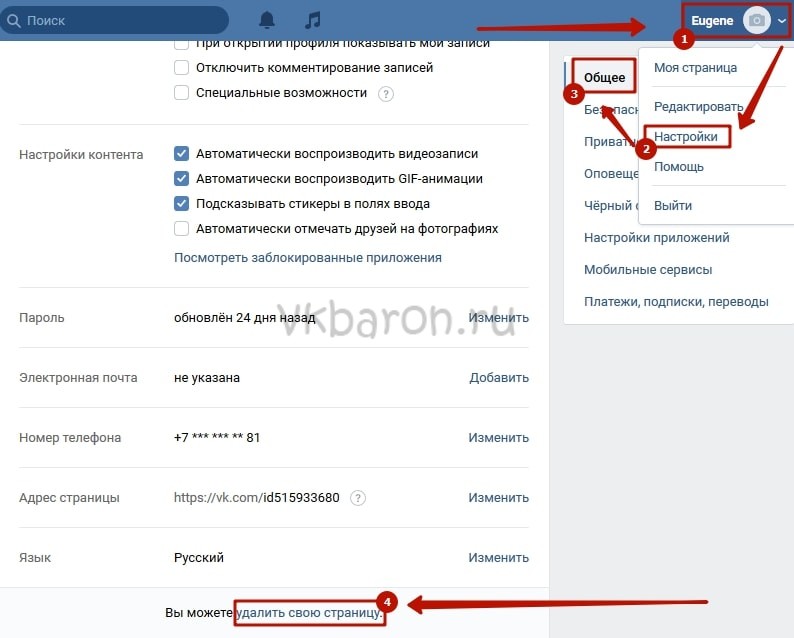




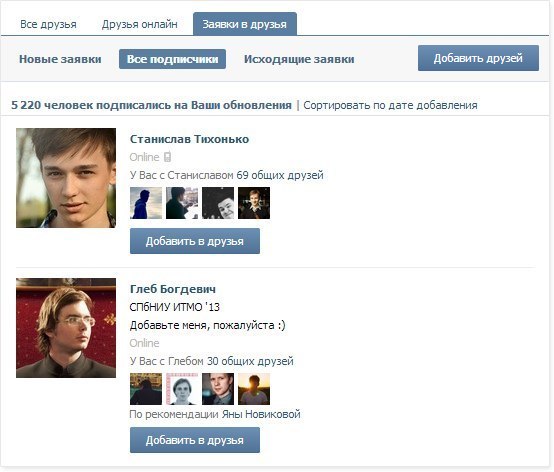 Если это так, просто войдите снова.
Если это так, просто войдите снова.